轻松掌握 Excel 图形轮廓颜色设置技巧
在日常办公中,Excel 图形的运用十分广泛,而其中轮廓颜色的设置更是能让图形呈现出独特的效果,如何巧妙地设置 Excel 图形的轮廓颜色呢?接下来就为您详细介绍。
设置 Excel 图形轮廓颜色的方法其实并不复杂,首先要选中需要设置轮廓颜色的图形,在 Excel 中,选中图形的方式很简单,只需用鼠标点击相应的图形即可。
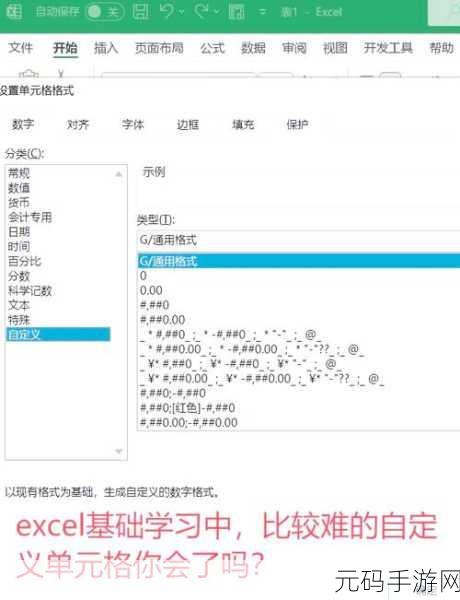
选好图形后,在菜单栏中找到“格式”选项,这里面会有各种与图形相关的设置功能。
在“格式”选项中找到“形状轮廓”这一功能,点击它,就会弹出关于轮廓的各种设置选项,包括颜色、粗细、线型等等。
在颜色选项中,可以看到系统提供的多种默认颜色,如果这些颜色都不符合您的需求,还可以通过点击“更多颜色”来选择自定义的颜色。
还能对轮廓的粗细和线型进行调整,以达到更加理想的效果,您可以选择较粗的轮廓来突出图形,或者选择虚线型的轮廓来增加一些独特的视觉感受。
掌握 Excel 图形轮廓颜色的设置,能够让您制作出更加美观、专业的图表和文档,提升工作效率和质量。
参考来源:个人在 Excel 使用中的经验总结









